电脑偶然开机很慢?别担心,这可能是电脑“生病”了!
在数字化时代,电脑已经成为我们生活中不可或缺的一部分。但是,有时候我们可能会遇到一个让人头疼的问题——电脑偶然开机非常慢,甚至有时会卡住无法正常启动。这种情况不仅影响我们的工作效率,还可能让我们的电脑“生病”。那么,面对这种情况,我们应该如何应对呢?
一、分析原因
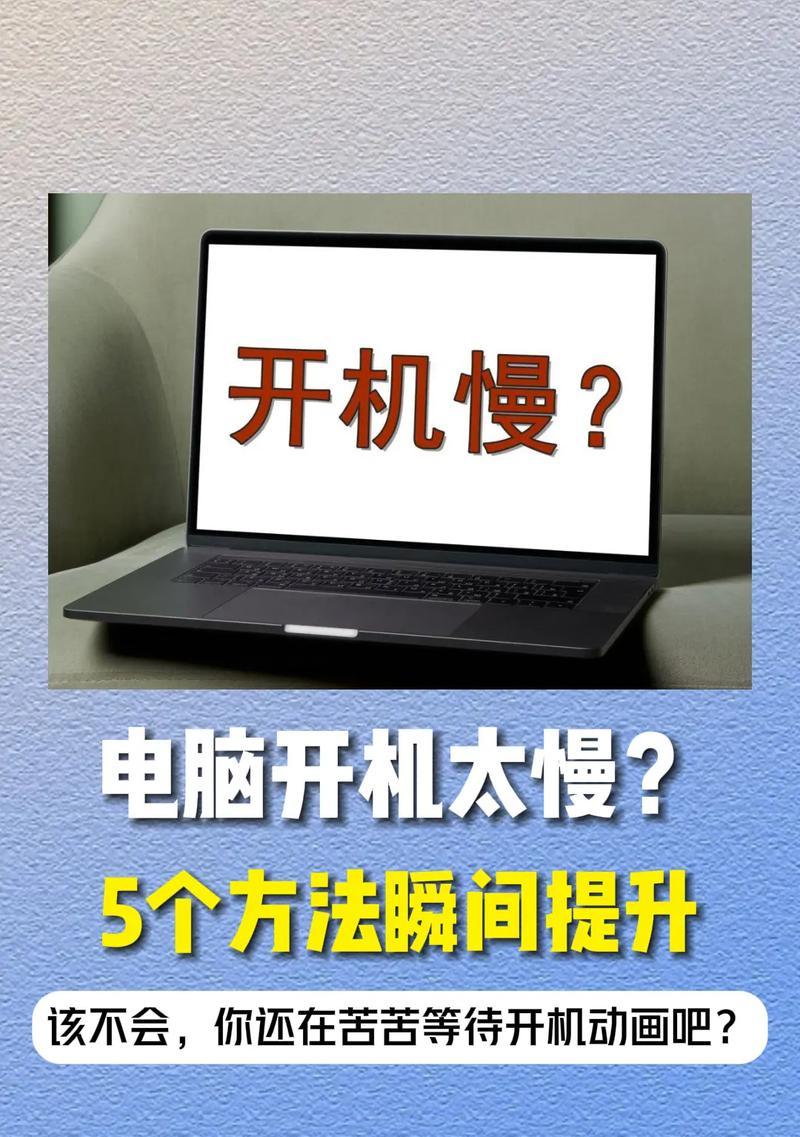
电脑开机慢可能有以下几个原因:
1. 硬件问题:电脑的硬件设备,如硬盘、内存、CPU等,如果存在故障或者老化,都可能导致开机速度变慢。
2. 软件冲突:某些软件在启动时会占用大量的系统资源,导致开机速度变慢。特别是那些启动项过多的程序,更容易造成这种情况。
3. 病毒或恶意软件:电脑被病毒或恶意软件感染后,会消耗大量的系统资源,从而导致开机速度变慢。
4. 系统文件损坏:系统文件是电脑正常运行的基础,如果系统文件损坏,也会导致开机困难。
5. 硬盘碎片过多:如果电脑硬盘上的碎片太多,会影响电脑的读写速度,从而导致开机慢。
二、排查问题
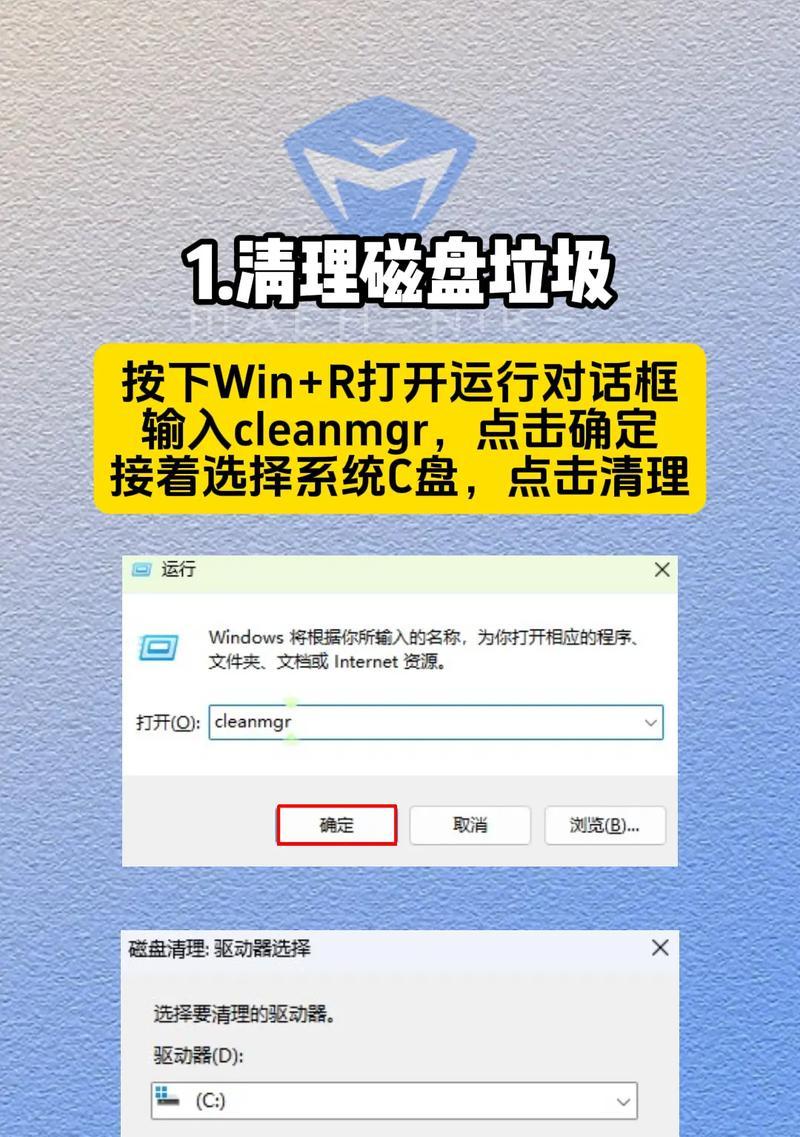
要解决电脑开机慢的问题,我们需要一步步排查:
1. 检查硬件:可以使用电脑自带的硬件检测工具,检查硬盘、内存等硬件设备是否正常工作。如果有问题,及时更换或修复。
2. 管理软件:进入电脑的“控制面板”,查看并管理启动项,禁用不必要的启动程序。同时,定期清理系统中不必要的文件和程序。
3. 查杀病毒:使用专业的杀毒软件对电脑进行全面扫描,确保电脑没有被病毒或恶意软件感染。
4. 修复系统文件:可以使用系统自带的“系统文件检查器”工具(如Windows的`sfc /scannow`命令),修复损坏的系统文件。
5. 整理硬盘碎片:使用电脑自带的磁盘清理工具,或者下载专业的磁盘整理工具,对硬盘进行碎片整理。
三、优化设置
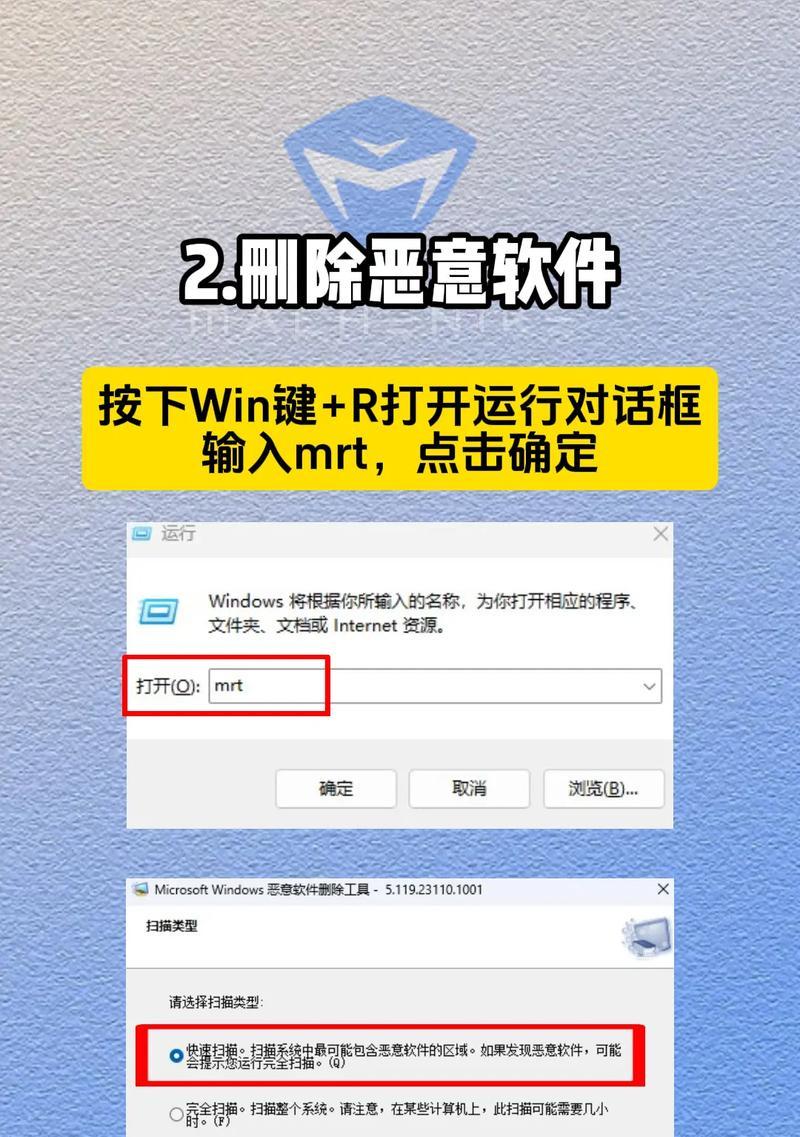
除了以上的基本操作外,还可以通过以下方式优化电脑的开机速度:
1. 更新驱动程序:定期检查并更新电脑的驱动程序,确保它们是最新的,以获得最佳的兼容性和性能。
2. 启用快速启动:如果你的电脑支持快速启动功能(如Windows 10的快速启动),可以尝试启用它,这样可以加快开机速度。
3. 调整电源设置:进入电脑的电源设置,将“高性能”模式设置为默认选项,这样可以提高电脑的启动速度。
4. 使用固态硬盘:如果你的电脑使用的是机械硬盘,考虑升级到固态硬盘,因为固态硬盘的读写速度远高于机械硬盘。
四、预防措施
为了避免电脑再次出现开机慢的问题,我们可以采取以下预防措施:
1. 定期备份重要数据:定期备份电脑中的重要数据,以防万一电脑出现问题时能够快速恢复。
2. 保持软件更新:及时安装操作系统和软件的更新,以修复已知的问题和漏洞。
3. 合理设置电源管理:根据实际需求合理设置电脑的电源管理选项,避免不必要的节能模式影响电脑性能。
4. 避免过热:确保电脑散热良好,定期清理电脑内部的灰尘和杂物,避免因过热导致的性能下降。
五、
电脑偶然开机慢并不是什么大问题,只要我们冷静分析原因,一步步排查并采取相应的优化措施,就能轻松解决问题。同时,通过采取一些预防措施,我们可以有效避免类似问题的再次发生。希望这篇文章能为你提供一些有用的参考,让你的电脑始终保持良好的运行状态。







